
ТОР 5 статей:
Методические подходы к анализу финансового состояния предприятия
Проблема периодизации русской литературы ХХ века. Краткая характеристика второй половины ХХ века
Характеристика шлифовальных кругов и ее маркировка
Служебные части речи. Предлог. Союз. Частицы
КАТЕГОРИИ:
- Археология
- Архитектура
- Астрономия
- Аудит
- Биология
- Ботаника
- Бухгалтерский учёт
- Войное дело
- Генетика
- География
- Геология
- Дизайн
- Искусство
- История
- Кино
- Кулинария
- Культура
- Литература
- Математика
- Медицина
- Металлургия
- Мифология
- Музыка
- Психология
- Религия
- Спорт
- Строительство
- Техника
- Транспорт
- Туризм
- Усадьба
- Физика
- Фотография
- Химия
- Экология
- Электричество
- Электроника
- Энергетика
Условное форматирование
- Выберите ячейку, для которой требуется добавить, изменить или удалить условное форматирование (Условный формат. Формат (например, узор ячейки или цвет шрифта), который Microsoft Excel автоматически применяет к ячейке, если выполняется указанное условие.).
- В меню Формат выберите команду Условное форматирование.
- Выполните одно из следующих действий.
Чтобы в качестве условия форматирования использовать значения выделенных ячеек, выберите параметр значение, выберите операцию сравнения, а затем введите заданное (Константа. Постоянное (не вычисляемое) значение. Например, число 210 и текст «Квартальная премия» являются константами. Формула и результат вычисления формулы константами не являются.) значение или формулу. Перед формулой нужно поставить знак равенства (=).
Для использования формулы в качестве критерия форматирования (для оценки данных или условий, отличных от значений выделенных ячеек), выберите параметр Формула, а затем введите формулу, принимающую логическое значение ИСТИНА или ЛОЖЬ.
- Выберите команду Формат.
- Выберите тип форматирования, который требуется применить, когда значение ячейки отвечает условию или формула возвращает значение ИСТИНА.
Может быть задано до трех условий. Если ни одно из заданных условий не принимает истинного значения, формат ячеек остается прежним.
Примечание. Использование нескольких условий Если из нескольких указанных условий два и более принимают истинное значение, применяется только тот формат, который соответствует первому истинному условию.
Пример условного форматирования для значения
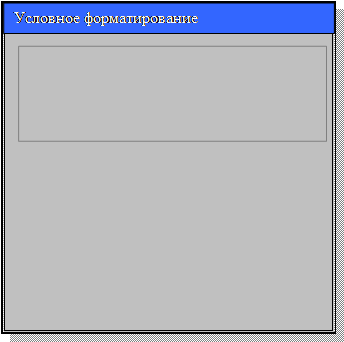 |
| A | B | C | D | E |
| |||||||
| ||||||||||||

| ||||||||||||
| ||||||||||||

|
|
|
Пример условного форматирования для формулы

|
| A | B | C | D | E | |||||
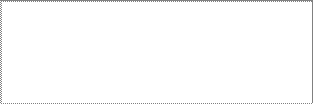
| |||||||||
| Фамилия | Отдел | Оклад |
| ||||||
| Алхазов | |||||||||
| Анисимов |
| ||||||||
| Артюхов | |||||||||
| Бабушкин | |||||||||
| Бадосов | 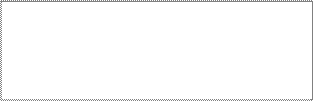
| ||||||||
| Барков |
| ||||||||
| Беженар | |||||||||
|
Защита информации
Внимание!
Пройдите путь: Формат ► Ячейки… ► Защита (закладка)
На панели видно, что окно «защищаемая ячейка», активировано. Это означает, что при защите листа, данная ячейка будет защищена от изменений.
Если снять признак «защиты» то, при защите листа, содержимое данной ячейки может редактироваться.
Защита листа.
Установить защиту листа
Сервис ► Защита ► Защитить лист (Пароль вводить необязательно)
При установке защиты листа блокируется доступ ко всем ячейкам данного листа (на запись, удаление, изменение…..) кроме ячеек у которых снят признак «защищаемая ячейка» (Формат ► Ячейки… ► Защита)
Снять защиту листа
Сервис ► Защита ► Снять защиту листа (Если необходимо, введите Пароль)
Аналогично и с возможностью скрывать формулы. Формат ► Ячейки… ► Защита
ЗАДАНИЕ:
- Защитить лист с таблицей.
- Для полей Группа, Пр1, Пр2, Пр3 –создать выпадающий список и разрешить редактирование.
- Формулы в поле Ср.балл сделать невидимыми.
- Красным фоном выделить фамилию студента, средний балл которого «5» (условное форматирование)
- Белым цветом на черном фоне выделить двойки по предметам. (условное форматирование)
Не нашли, что искали? Воспользуйтесь поиском: